
服务器 管理软件面板
随着信息技术的不断发展,服务器管理变得越来越复杂,为了简化这一过程,服务器管理软件面板应运而生,这些面板提供了图形化界面,使得管理员无需掌握复杂的命令行操作即可完成各种任务,本文将详细介绍几款常用的开源面板软件,帮助运维人员更好地选择和使用这些工具,提升服务器管理效率。
一、Websoft9:企业级PaaS平台
1、 平台 :Websoft9(微聚云)是一款企业级的多应用托管平台,它集成了应用部署、运维监控、资源管理等核心功能,为开发者提供了从开发到运维的一站式解决方案,该平台基于GitOps思想,支持PHP、Java、Node.js、Python等多种编程语言,内置了200多个可一键部署的应用模板,涵盖了建站、云管理、企业软件、通信协作、数据分析、人工智能等多个领域。
2、 核心功能
多应用部署 :支持在同一台服务器上部署多个应用,实现资源的最大化利用。
可视化管理 :通过Web界面进行应用安装、配置、监控和升级,降低了运维门槛。
GitOps架构 :支持基于Git的版本控制和自动化部署,提高了应用的可靠性和可维护性。
运维监控 :提供全面的服务器监控功能,包括CPU、内存、磁盘IO等关键指标,确保系统稳定运行。
应用商店 :内置丰富的应用模板,方便用户快速部署所需应用。
3、 应用场景 :Websoft9适用于各类企业用户,特别是需要快速部署和管理多种应用的场景,它可以帮助企业降低运维成本,提高应用部署效率,加速业务创新。
二、宝塔面板:国内用户最多的开源运维面板
1、 面板 :宝塔面板是一款功能强大的Linux 服务器管理面板 ,它提供了网站、数据库、FTP、邮件、安全、监控等多种管理功能,支持一键部署LAMP、LNMP等网站环境,宝塔面板以其简洁的界面和丰富的功能,赢得了国内大量用户的青睐。
2、 核心功能
一键部署 :支持一键安装LAMP、LNMP等网站环境,简化了网站搭建流程。
文件管理 :提供可视化的文件管理功能,支持文件的上传、下载、编辑和删除。
数据库管理 :支持MySQL、PostgreSQL等多种数据库的管理,包括数据库的创建、备份、恢复和权限设置。
安全监控 :提供WAF防火墙、防篡改、防入侵等安全防护功能,确保服务器安全。
应用商店 :内置应用商店,方便用户安装和管理各类应用。
3、 应用场景 :宝塔面板适用于各类中小企业和个人开发者,特别是需要快速搭建和管理网站、数据库等应用的场景,它可以帮助用户降低运维难度,提高管理效率。
三、cPanel:Linux服务器管理的经典之作
1、 面板 :cPanel是一款功能全面的Linux服务器管理面板,它提供了网站管理、邮件管理、服务器监控、账户管理等多种功能,cPanel以其强大的功能和友好的用户界面,成为了Linux服务器管理的经典之作。
2、 核心功能
网站管理 :支持网站的创建、编辑、删除和备份,提供域名绑定、SSL证书配置等功能。
邮件管理 :支持企业邮局的创建和管理,提供Webmail、邮件列表、自动回复、自动转发等邮件功能。
服务器监控 :提供实时的服务器监控功能,包括CPU、内存、磁盘IO等关键指标,支持设置阈值报警。
账户管理 :支持cPanel账户的创建、修改和删除,提供主机方案的配置和管理功能。
扩展功能 :支持与WHMCS等财务系统无缝整合,提供杀毒软件、CSF防火墙等插件的集成。
3、 应用场景 :cPanel适用于各类需要高效管理Linux服务器的场景,特别是需要管理多个网站和邮件服务的场景,它可以帮助用户提高管理效率,降低运维成本。
四、1Panel:新一代运维管理面板
1、 面板 :1Panel是一款现代化、开源的Linux服务器运维管理面板,它采用了最新的前端技术和容器技术,提供了高效、安全、易用的服务器管理功能,1Panel以其简洁的界面和强大的功能,成为了新一代运维管理面板的代表。
2、 核心功能
快速建站 :支持WordPress、Halo等主流建站软件的快速部署,提供域名绑定、SSL证书配置等功能。
主机监控 :提供实时的主机监控功能,包括CPU、内存、磁盘IO等关键指标,支持自定义监控项和报警规则。
文件管理 :提供可视化的文件管理功能,支持文件的上传、下载、编辑和删除,支持文件权限和所有权的设置。
数据库管理 :支持MySQL、PostgreSQL等多种数据库的管理,包括数据库的创建、备份、恢复和权限设置。
容器管理 :支持Docker容器的创建、删除、启动和停止,提供容器日志和监控功能。
应用商店 :内置应用商店,方便用户安装和管理各类应用,支持应用的自动更新和升级。
3、 应用场景 :1Panel适用于各类需要高效、安全、易用运维管理面板的场景,特别是需要快速建站、管理多个应用和容器的场景,它可以帮助用户提高管理效率,降低运维难度。
五、AMH面板:国内领先的云主机管理面板
1、 面板 :AMH是一款国内领先的云主机管理面板,它提供了全面的云主机管理功能,包括应用环境部署、服务器监控、文件管理、数据库管理等,AMH以其高效、稳定、易用的特点,赢得了国内大量用户的认可。
2、 核心功能
应用环境部署 :支持LNMP、LAMP等多种应用环境的快速部署,提供一键安装和配置功能。
服务器监控 :提供实时的服务器监控功能,包括CPU、内存、磁盘IO等关键指标,支持自定义监控项和报警规则。
文件管理 :提供可视化的文件管理功能,支持文件的上传、下载、编辑和删除,支持文件权限和所有权的设置。
数据库管理 :支持MySQL、PostgreSQL等多种数据库的管理,包括数据库的创建、备份、恢复和权限设置。
多机管理 :支持多台云主机的集中管理,方便用户进行跨主机的资源调度和监控。
3、 应用场景 :AMH适用于各类需要高效管理云主机的场景,特别是需要快速部署和管理多个应用环境的场景,它可以帮助用户提高管理效率,降低运维成本。
六、WDCP面板:功能全面的Linux服务器管理面板
1、 面板 :WDCP是一款功能全面的Linux服务器管理面板,它提供了网站管理、数据库管理、FTP管理、邮件管理等多种功能,WDCP以其简洁的界面和丰富的功能,成为了Linux服务器管理的重要工具。
2、 核心功能
网站管理 :支持网站的创建、编辑、删除和备份,提供域名绑定、SSL证书配置等功能。
数据库管理 :支持MySQL、PostgreSQL等多种数据库的管理,包括数据库的创建、备份、恢复和权限设置。
FTP管理 :支持FTP服务器的创建和管理,提供FTP账号的创建、删除和权限设置功能。
邮件管理 :支持企业邮局的创建和管理,提供Webmail、邮件列表等邮件功能。
系统监控 :提供实时的系统监控功能,包括CPU、内存、磁盘IO等关键指标,支持自定义监控项和报警规则。

3、 应用场景 :WDCP适用于各类需要全面管理Linux服务器的场景,特别是需要管理多个网站、数据库和FTP服务的场景,它可以帮助用户提高管理效率,降低运维难度。

七、Cockpit面板
1、 面板 :Cockpit是一个开源的、基于Web的系统管理工具,专为Linux服务器设计,它提供了一个直观的Web界面,使用户可以轻松地管理和监控系统,Cockpit支持真机和容器,可用于监控服务器性能、存储、网络等。
2、 核心功能
多服务器管理 :Redhat推出的Cockpit可以管理多台服务器,适合真机和容器,可用于监控服务器性能、存储、网络等。
容器管理 :Cockpit非常适合容器化环境,能够轻松管理和监控Docker容器。
系统监控 :提供实时的系统监控功能,包括CPU、内存、磁盘IO等关键指标,支持设置阈值报警。
安全性 :通过Web界面访问服务器时,Cockpit要求使用安全的连接(HTTPS),并支持基于角色的访问控制(RBAC)。
3、 应用场景 :Cockpit适用于需要高效管理和监控系统的各类场景,特别是需要管理多台服务器和容器的环境,它可以帮助用户提高管理效率,降低运维难度。
八、CloudPanel:现代化服务器管理面板
1、 面板 :CloudPanel是一款现代化的服务器管理面板,使用Rust语言编写,自建云环境,可支持Web App、数据库、SSL证书等管理,CloudPanel注重安全性和易用性,提供了丰富的功能来满足不同用户的需求。
2、 核心功能
自建云环境 :CloudPanel允许用户自建云环境,提供了高度的灵活性和可定制性。
Web App管理 :支持多种Web应用的管理,包括创建、删除、启动和停止等操作。
数据库管理 :支持多种数据库的管理,包括MySQL、PostgreSQL等,提供数据库的创建、备份、恢复和权限设置等功能。
SSL证书管理 :提供SSL证书的申请、安装和管理功能,确保网站的安全性。
安全性 :CloudPanel注重安全性,提供了多种安全措施来保护服务器免受攻击。
3、 应用场景 :CloudPanel适用于需要现代化服务器管理工具的企业和个人用户,特别是那些需要自建云环境和高度灵活性的场景,它可以帮助用户提高管理效率,降低运维难度。
九、Dockgege:基于Docker的开源可视化管理面板
1、 面板 :Dockgege是基于Docker的开源可视化管理面板,使用Python和Vue.js编写,界面友好且易于使用,Dockgege支持丰富的功能,如网站、数据库、文件管理等,非常适合容器化环境。
2、 核心功能
容器管理 :Dockgege支持Docker容器的创建、删除、启动和停止,提供容器日志和监控功能。
网站管理 :支持网站的创建、删除、备份和恢复等操作,提供域名绑定和SSL证书配置等功能。
数据库管理 :支持多种数据库的管理,包括MySQL、PostgreSQL等,提供数据库的创建、备份、恢复和权限设置等功能。
文件管理 :提供可视化的文件管理功能,支持文件的上传、下载、编辑和删除等操作。
应用商店 :内置应用商店,方便用户安装和管理各类应用,支持应用的自动更新和升级。
3、 应用场景 :Dockgege适用于需要高效管理Docker容器和网站的场景,特别是那些需要容器化应用和微服务架构的用户,它可以帮助用户提高管理效率,降低运维难度。
十、Easypanel:基于Docker的开源服务器管理面板
1、 面板 :Easypanel是一款基于Docker的开源服务器管理面板,界面简洁且功能强大,它支持网站、数据库、文件管理等功能,适合个人和企业用户使用。
2、 核心功能
网站管理 :支持网站的创建、删除、备份和恢复等操作,提供域名绑定和SSL证书配置等功能。
数据库管理 :支持多种数据库的管理,包括MySQL、PostgreSQL等,提供数据库的创建、备份、恢复和权限设置等功能。
文件管理 :提供可视化的文件管理功能,支持文件的上传、下载、编辑和删除等操作。
应用商店 :内置应用商店,方便用户安装和管理各类应用,支持应用的自动更新和升级。
安全性 :Easypanel注重安全性,提供了多种安全措施来保护服务器免受攻击。
3、 应用场景 :Easypanel适用于需要高效管理Docker容器和网站的场景,特别是那些需要容器化应用和微服务架构的用户,它可以帮助用户提高管理效率,降低运维难度。
十一、相关问题与解答栏目
1. Websoft9是否支持私有仓库的部署?如何实现?
解答 :是的,Websoft9支持私有仓库的部署,用户可以通过以下步骤实现:登录到Websoft9的管理界面;导航到“应用商店”或“市场”页面;搜索并选择所需的私有仓库应用;按照提示进行安装和配置即可,具体的配置方法可能因不同的私有仓库应用而异,建议参考官方文档或联系技术支持获取帮助。
2. 宝塔面板是否支持多语言界面?如何切换?
解答 :是的,宝塔面板支持多语言界面,用户可以通过登录宝塔面板后台,在右上角找到“设置”或“配置”选项;在设置菜单中选择“语言”或“Language”;从下拉菜单中选择所需的语言;保存更改并刷新页面即可看到界面语言已切换,不是所有语言都完全本地化,部分语言可能存在翻译不完整的情况。
通过上述详细的介绍可以看出,不同的服务器管理面板各有其特色和优势,选择合适的面板取决于具体的需求和使用场景,无论是企业用户还是个人开发者都可以根据自己的实际情况选择最适合自己的服务器管理面板从而提高工作效率降低运维成本保障服务器的安全与稳定运行。
各位小伙伴们,我刚刚为大家分享了有关“ 服务器管理软件面板 ”的知识,希望对你们有所帮助。如果您还有其他相关问题需要解决,欢迎随时提出哦!
如何添加服务器?
1、Windows系统打开“服务器管理器”窗口,从【开始】菜单中打开【服务器管理器】窗口、2、打开添加功能向导,单击【添加功能】,启动【添加功能向导】、3、选择功能,选中了要安装的网络服务以后,单击【下一步】按钮,通常会显示该角色的简介信息。以远程协助为例、4、统下载开始安装,单击【安装】,显示【安装进度】对话框、5、安装完成,单击关闭,安装完成,
在xp系统下sql2000数据库客户端和服务器端连接不上提示:连接错误
可能原因四点:一 Server 不存在或访问被拒绝 这个是最复杂的,错误发生的原因比较多,需要检查的方面也比较多. 一般说来,有以下几种可能性: 1,SQL Server名称或IP地址拼写有误 2,服务器端网络配置有误 3,客户端网络配置有误 要解决这个问题,我们一般要遵循以下的步骤来一步步找出导致错误的原因. ============= 首先,检查网络物理连接 ============= ping <服务器IP地址/服务器名称> 如果 ping <服务器IP地址> 不成功,说明物理连接有问题,这时候要检查硬件设备,如网卡,HUB,路由器等.还有一种可能是由于客户端和服务器之间安装有防火墙软件造成的,比如 ISA Server.防火墙软件可能会屏蔽对 ping,telnet 等的响应 因此在检查连接问题的时候,我们要先把防火墙软件暂时关闭,或者打开所有被封闭的端口. 如果ping <服务器IP地址> 成功而,ping <服务器名称> 失败 则说明名字解析有问题,这时候要检查 DNS 服务是否正常. 有时候客户端和服务器不在同一个局域网里面,这时候很可能无法直接使用服务器名称来标识该服务器,这时候我们可以使用HOSTS文件来进行名字解析, 具体的方法是: 1.使用记事本打开HOSTS文件(一般情况下位于C:\WINNT\system32\drivers\etc). 添加一条IP地址与服务器名称的对应记录,如: 172.168.10.24 myserver 2.或在 SQL Server 的客户端网络实用工具里面进行配置,后面会有详细说明. ====接着,我们要到服务器上检查服务器端的网络配置,检查是否启用了命名管道.是否启用了 TCP/IP 协议等等 ============= 点击:程序 -- Microsoft SQL Server -- 服务器网络使用工具 打开该工具后,在常规中可以看到服务器启用了哪些协议. 一般而言,我们启用命名管道以及 TCP/IP 协议. 点中 TCP/IP 协议,选择属性,我们可以来检查 SQL Server 服务默认端口的设置 一般而言,我们使用 SQL Server 默认的1433端口.如果选中隐藏服务器,则意味着客户端无法通过枚举服务器来看到这台服务器,起到了保护的作用,但不影响连接. ============= 接下来我们要到客户端检查客户端的网络配置 ============= 我们同样可以利用 SQL Server 自带的客户端网络使用工具来进行检查, 点击:程序 -- Microsoft SQL Server -- 客户端网络使用工具 打开该工具后,在常规项中,可以看到客户端启用了哪些协议. 一般而言,我们同样需要启用命名管道以及 TCP/IP 协议. 点击 TCP/IP 协议,选择属性,可以检查客户端默认连接端口的设置,该端口必须与服务器一致. 单击别名选项卡,还可以为服务器配置别名.服务器的别名是用来连接的名称, 连接参数中的服务器是真正的服务器名称,两者可以相同或不同.别名的设置与使用HOSTS文件有相似之处. 二.无法连接到服务器,用户xxx登陆失败 该错误产生的原因是由于SQL Server使用了仅 Windows的身份验证方式, 因此用户无法使用SQL Server的登录帐户(如 sa )进行连接.解决方法如下所示: 1.在服务器端使用企业管理器,并且选择使用 Windows 身份验证连接上 SQL Server 操作步骤: 在企业管理器中 --右键你的服务器实例(就是那个有绿色图标的) --编辑SQL Server注册属性 --选择使用windows身份验证 --选择使用SQL Server身份验证 --登录名输入:sa,密码输入sa的密码 --确定 2.设置允许SQL Server身份登录 操作步骤: 在企业管理器中 --展开SQL Server组,鼠标右键点击SQL Server服务器的名称 --选择属性 --再选择安全性选项卡 --在身份验证下,选择SQL Server和 Windows . --确定,并重新启动SQL Server服务. 在以上解决方法中,如果在第 1 步中使用使用 Windows 身份验证连接 SQL Server 失败, 那就通过修改注册表来解决此问题: 1.点击开始-运行,输入regedit,回车进入注册表编辑器 2.依次展开注册表项,浏览到以下注册表键: [HKEY_LOCAL_macHINE\SOFTWARE\Microsoft\MSSQLServer\MSSQLServer] 3.在屏幕右方找到名称LoginMode,双击编辑双字节值 4.将原值从1改为2,点击确定 5.关闭注册表编辑器 6.重新启动SQL Server服务.
不能浏览任何网页,提示DNS错误,怎么办?
1,开始——》设置——》网络连接——》(双击)本地连接——》支持——》修复... 一般来说都可以解决问题 2,另外如果上面的不行,你再试试:开始——》设置——》控制面板——》管理工具——》服务——》选择DNS Client并双击,有三个选项 自动,手动,已禁用, 设置启动类型为自动,并启动服务状态。然后重复操作1,修复(网络连接)... 这样90%的情况下,应该都完全了,如果你都还不能上网: 1,检查网络设备是否联通,检查网线,路由器等硬件设施 2,可能是服务器的问题,向你的宽带所属单位打电话(比如 电信宽带) 3,那就是电脑系统的问题了,杀毒,清理流氓软件,最后实在没有办法就只有重装系统了









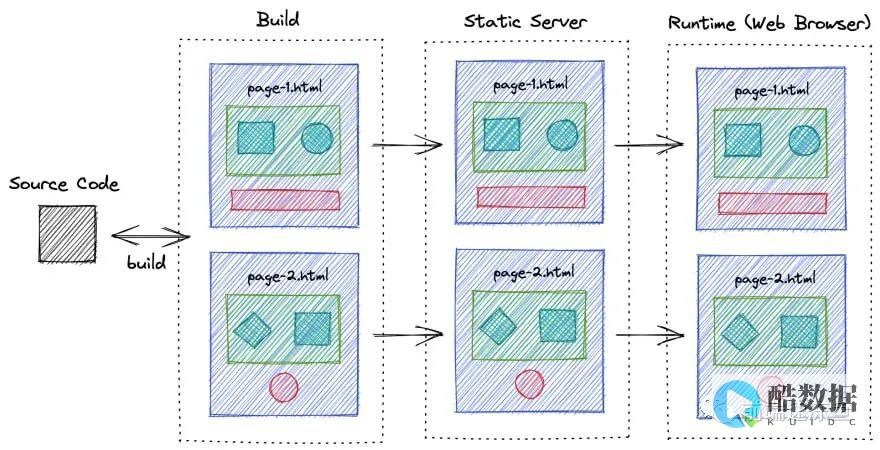
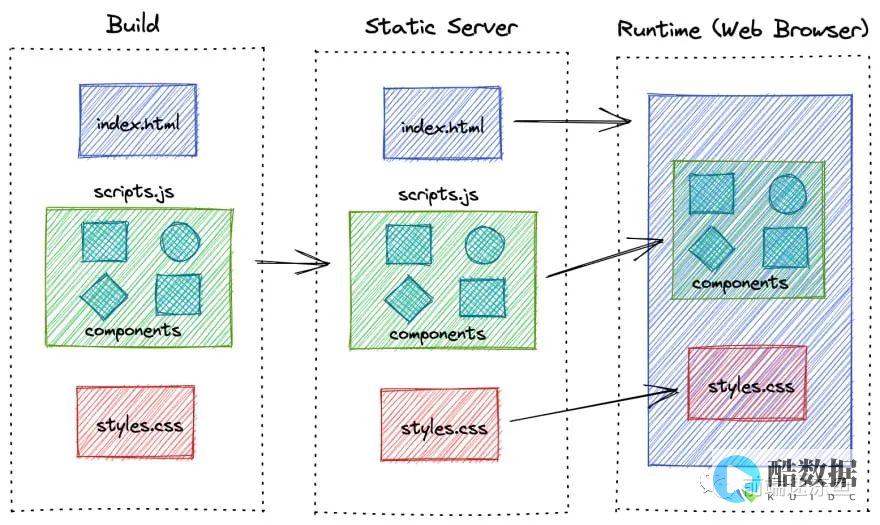
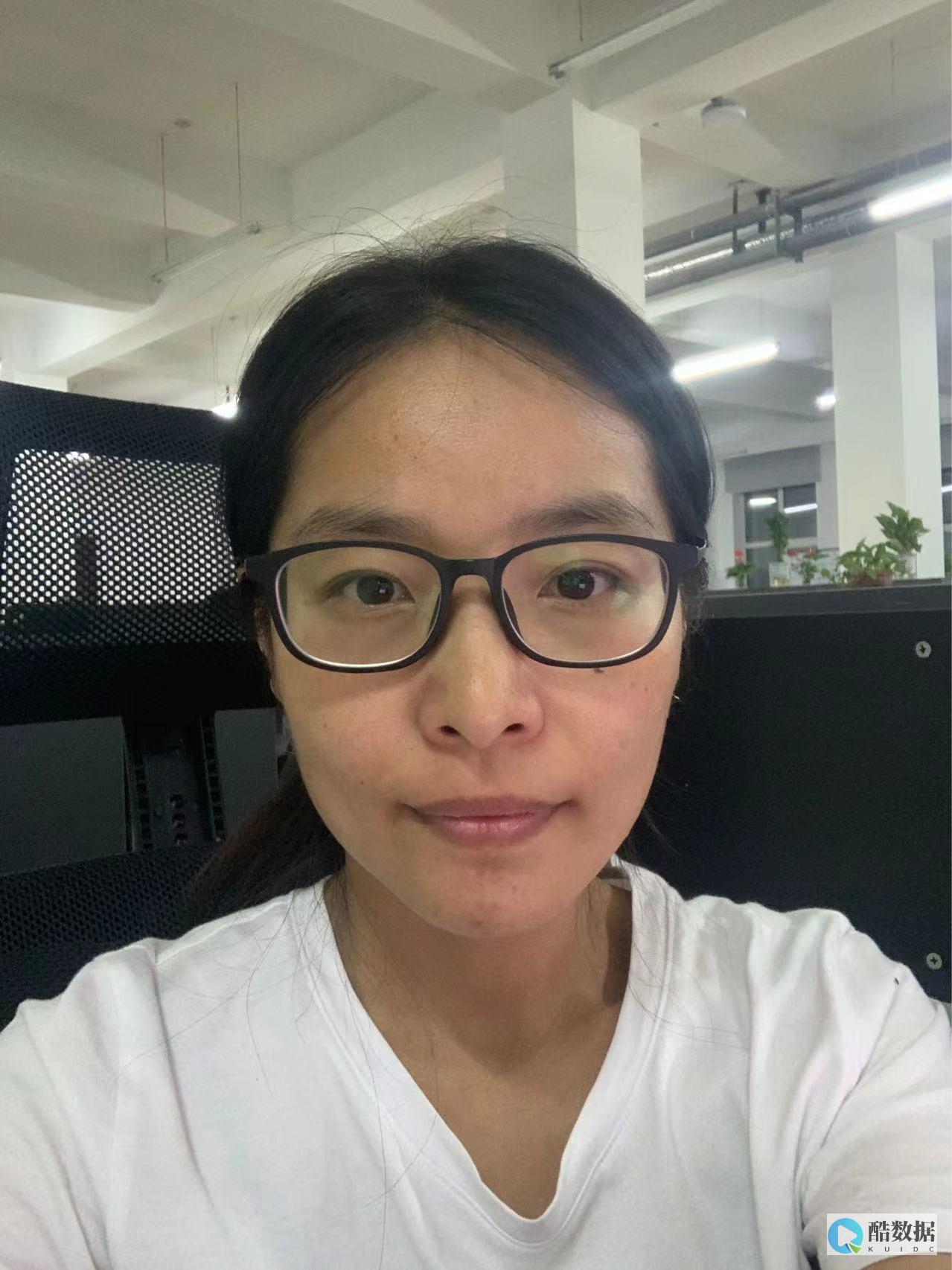



发表评论